Picasaは検索でお馴染みのGoogleが配布する無償の写真編集ソフトです。
そのPicasaでデジタルカメラで撮影した写真の取り込み方を説明します。
準備としてデジタルカメラのドライバーと呼ばれる、パソコンとデジカメを繋げるソフトのインストールを済ましておく必要があります。
これはお使いのデジタルカメラによって異なりますのでマニュアルをお読みください。
Picasaでデジタルカメラ写真を取り込む
Picasaとデジタルカメラを繋げる
まずはデジカメとパソコンをUSBケーブルでつなげます。
Picasaにデジカメを繋げると1回目は次のようなダイアログが表示されます。(場合によっては他のアプリケーションが起動する場合があります。)
この時に Picasa2を選択してOKを押すとPicasaで写真を取り込もうとします。
この時に、この動作には常にこのプログラムを使うをチェックすると次回よりデジカメをつなげるだけで自動的にPicasaが起動します。
便利でしょ♪
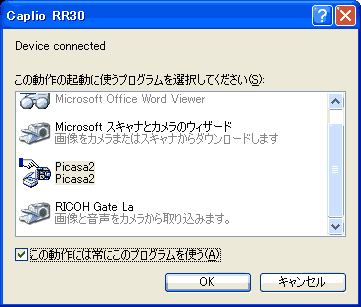
取り込む画像を選ぶ
Picasaが起動すると次のような画面になります。
すでに取り込まれている写真にはバツ印がついています。
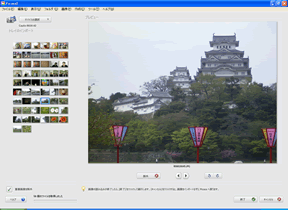
写真の中で失敗したやつとか取り込みたくないものは、その写真を選択して、除外というボタンをクリックすると取り込みません。
決まったら終了をクリックします。
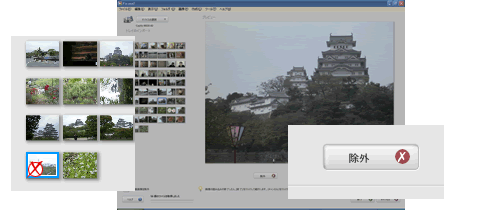
すると取り込みのタイトルを入力する画面になります。
ここで、タイトルを入力します。わかりやすいものにしましょう。
終了をクリックします。
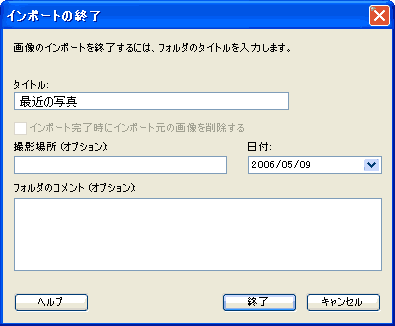
取り込み完了
するとデジカメよりファイルのコピーが始まり完了したら一覧表示されます。
デジカメ画像の削除ですが、デジカメ側の機能でします。そちらの方が安全です。
